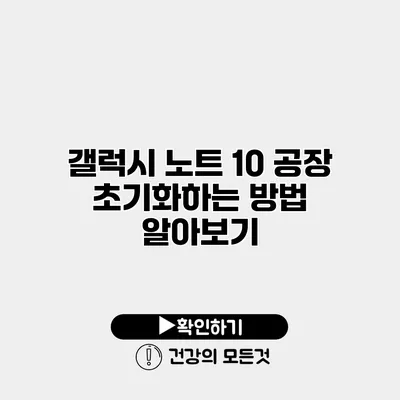갤럭시 노트 10 공장 초기화하는 방법 완벽 가이드
갤럭시 노트 10은 뛰어난 성능과 다양한 기능으로 많은 사용자들에게 사랑받고 있는 스마트폰이에요. 그러나 사용하다 보면 여러 가지 이유로 공장 초기화가 필요할 때가 있어요. 예를 들어, 기기가 느려지거나 불필요한 데이터가 쌓여서 문제가 발생할 수 있죠. 오늘은 갤럭시 노트 10의 공장 초기화 방법을 상세히 알아보도록 할게요.
✅ 갤럭시 노트 10의 초기화 방법을 쉽고 빠르게 알아보세요.
공장 초기화란?
공장 초기화는 스마트폰을 구매했을 때의 상태로 되돌리는 과정을 말해요. 이 과정에서 모든 데이터가 삭제되기 때문에 특히 주의가 필요해요.
공장 초기화의 필요성
- 성능 저하: 사용 중 느려짐, 버벅임 등을 해소할 수 있어요.
- 오류 해결: 자주 발생하는 앱 충돌 문제를 해결하는 데 효과적이에요.
- 기기 판매: 개인 정보를 완벽하게 삭제 후 기기를 판매할 수 있어요.
✅ 카카오톡 비밀번호를 쉽게 변경하고 계정을 안전하게 찾는 방법을 알아보세요.
공장 초기화 전에 확인할 사항
공장 초기화를 진행하기 전에 몇 가지 중요한 사항을 고려해야 해요.
데이터 백업
공장 초기화는 모든 데이터를 삭제하므로, 필요한 데이터는 반드시 백업해야 해요. 다음의 방법으로 백업할 수 있어요.
– 구글 클라우드: 구글 계정에 연결하여 사진, 연락처, 앱 데이터를 저장할 수 있어요.
– 삼성 클라우드: 삼성 삼성 계정으로 다양한 데이터를 백업할 수 있어요.
– 외부 저장 장치: 중요한 파일을 USB 메모리나 외장 하드디스크에 저장해두는 것도 좋아요.
충전 상태 확인
공장 초기화는 시간이 조금 걸릴 수 있기 때문에, 배터리가 충분히 충전되어 있는지 확인하세요. 최소 50% 이상의 배터리가 필요해요.
비밀번호 및 계정 정보 확인
기기를 초기화하면 구글 계정이나 삼성 계정의 정보를 다시 입력해야 해요. 따라서 관련 정보는 잊지 않도록 주의하세요.
✅ 갤럭시 노트 10의 초기화 방법을 쉽게 알아보세요.
갤럭시 노트 10 공장 초기화하는 방법
이제 본격적으로 갤럭시 노트 10의 공장 초기화 방법을 알아볼게요. 크게 두 가지 방법이 있어요.
1. 설정 메뉴를 통한 초기화
가장 간단하고 직관적인 방법이에요. 아래의 단계를 따라 해 보세요:
- 설정 앱 열기
스마트폰 메인 화면에서 설정 앱을 찾아 실행해요. - 일반 관리 선택하기
설정 메뉴에서 일반 관리 항목을 찾아 선택해요. - 초기화 선택하기
일반 관리 메뉴에서 초기화를 선택해요. - 공장 데이터 초기화 선택하기
초기화 옵션 중 공장 데이터 초기화를 누르면 안내 화면이 나타나요. - 설정 확인 및 초기화 진행하기
확인된 내용을 읽어보고 초기화 버튼을 눌러요. 비밀번호를 입력하라는 메시지가 뜨면 본인의 패턴이나 PIN을 입력해 주세요. - 초기화 완료
잠시 기다리면 공장 초기화가 진행되며, 완료되면 기기가 재부팅돼요.
2. 하드웨어 버튼을 통한 초기화
설정 메뉴에 접근할 수 없는 경우, 하드웨어 버튼을 통해 초기화할 수 있어요.
- 전원을 끄기
스마트폰의 전원을 끄세요. - 하드웨어 버튼 조합
전원 버튼과 볼륨 상단 버튼을 동시에 누르고 유지하세요. 갤럭시 로고가 보일 때까지 버튼을 계속 누르고 있다가 로고가 사라진 후 볼륨 하단 버튼만 누르세요. - 복구 모드 진입하기
복구 모드에 접근하면 볼륨 버튼으로 Wipe data/factory reset를 선택한 후 전원 버튼을 눌러서 확인하세요. - 공장 초기화 진행하기
초기화 확인 화면에서 볼륨 버튼으로 Yes를 선택하고 전원 버튼으로 확인해요. 완료 후 Reboot system now를 선택하면 기기가 재부팅되며 공장 초기화가 완료돼요.
✅ 갤럭시 노트 10의 공장 초기화 방법을 지금 바로 알아보세요.
공장 초기화 후의 데이터 복원
초기화를 마치면 기기가 초기 상태로 돌아가게 돼요. 필요한 데이터를 복원하는 방법은 다음과 같아요.
구글 및 삼성 계정으로 복원
- 초기 설정 과정에서 구글 계정 또는 삼성 계정을 입력하면 백업한 데이터를 자동으로 복원할 수 있어요.
수동 복원
- 이전에 외부 저장 장치에 백업했던 파일들을 직접 복원할 수도 있어요. 이를 통해 중요한 문서나 사진을 쉽게 다시 가져올 수 있어요.
✅ 스마트폰 데이터 보안을 강화하는 팁을 확인해 보세요.
공장 초기화를 진행할 때의 주의사항
공장 초기화를 하면 기기가 초기화되기 때문에 몇 가지 주의사항이 있어요.
- 아이디 및 비밀번호 관리: 공장 초기화 후 구글 및 삼성 계정의 아이디와 비밀번호를 꼭 기억하세요.
- 어린이 보호 모드: 만약 자녀가 사용할 기기라면 초기화를 진행하기 전에 활용하고 있는 앱이나 게임을 확인하세요.
- 사전 준비: 필요한 모든 데이터의 백업과 계정 정보를 미리 확인해서 초기화 후의 불편함을 최소화하세요.
✅ 갤럭시 노트 10 초기화 과정에 대한 모든 정보를 알아보세요.
추가 정보: 공장 초기화 후 발생할 수 있는 문제
초기화 후에 예상치 못한 문제가 발생할 수 있어요. 아래 목록을 체크해 보세요:
- 계정 로그인이 불가능한 경우: 비밀번호를 재설정해 보세요.
- 데이터 복원 실패: 백업이 제대로 되었는지 확인하세요.
- 성능 문제가 해결되지 않은 경우: 기기의 다른 오류일 수 있으니 서비스 센터에 문의해 보세요.
| 단계 | 설명 |
|---|---|
| 1 | 설정 앱 열기 및 메뉴 진입 |
| 2 | 초기화 옵션 선택 |
| 3 | 공장 데이터 초기화 진행 |
| 4 | 하드웨어 버튼을 통한 초기화 |
| 5 | 데이터 복원 확인 |
공장 초기화는 신중하게 결정해야 할 과정이며, 모든 데이터를 잃지 않도록 반드시 백업을 진행해야 해요.
결론
갤럭시 노트 10의 공장 초기화는 기기 문제를 해결하고 성능을 최적화하는 데 매우 중요한 방법이에요. 초기화 전의 데이터 백업과 초기화 후의 데이터 복원이 중요한 점을 잊지 마세요. 간단한 단계로 공장 초기화를 진행하고 나면, 여러분의 갤럭시 노트 10은 새처럼 깔끔해질 거예요. 이제 바로 도전해 보세요!
자주 묻는 질문 Q&A
Q1: 갤럭시 노트 10을 공장 초기화하는 이유는 무엇인가요?
A1: 성능 저하나 오류 해결, 그리고 기기 판매를 위해 개인 정보를 삭제하는 등의 이유로 공장 초기화가 필요해요.
Q2: 공장 초기화 전 어떤 준비를 해야 하나요?
A2: 필요한 데이터는 백업하고, 배터리 충전 상태를 확인하며, 구글 및 삼성 계정 정보를 미리 준비해야 해요.
Q3: 초기화 후 데이터를 복원하는 방법은 무엇인가요?
A3: 구글 또는 삼성 계정을 입력해 자동 복원하거나, 외부 저장 장치에서 수동으로 파일을 복원할 수 있어요.